ما هو تنسيق ملف DNG؟
DNG هو تنسيق ملف طورته Adobe. إنه تنسيق أرشفة متاح للجمهور لتخزين ملفات الصور الخام. DNG هو اختصار لـ Digital Negative. حاليًا ، يوفر تنسيق iPhone DNG من Apple خيار Pro Raw.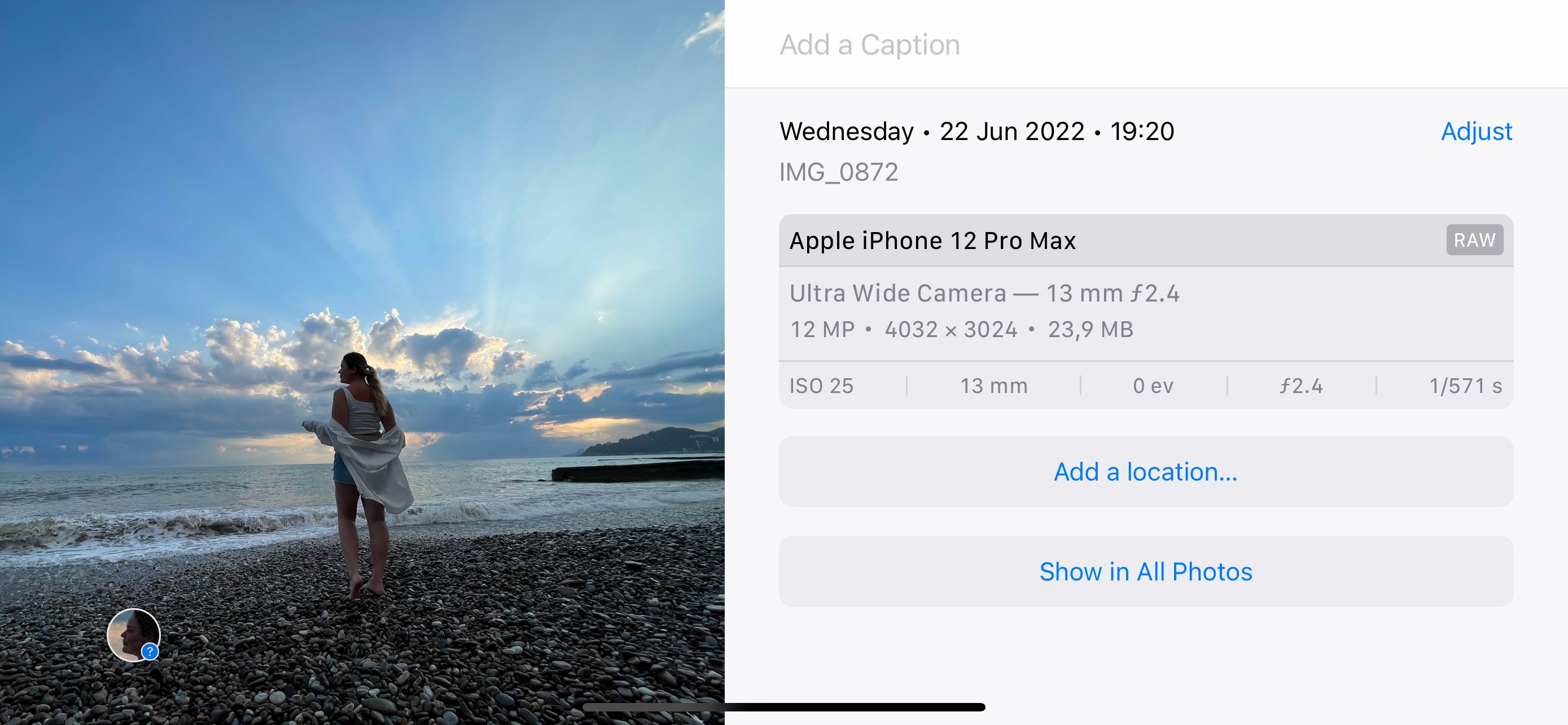
كما يوحي الاسم ، فهو مصمم ليكون تنسيق ملف سلبي يمكن استخدامه من قبل تطبيقات وطابعات متعددة.
JPEG ، من ناحية أخرى ، هو تنسيق ضغط ذو خسارة. هذا يعني أنك تفقد بعض البيانات عند تغيير ملف DNG إلى JPEG. البيانات المفقودة ليست ضرورية لطباعة أو عرض الصورة ولكن قد تكون ضرورية للتحرير.
ومع ذلك ، هناك العديد من الأسباب لتحويل ملفات DNG إلى JPEG. إحدى الأسباب هي أن ملفات JPEG أصغر بكثير من ملفات DNG ، لذا فهي تشغل مساحة تخزين أقل. سبب آخر هو أنه يمكن فتح ملفات JPEG في أي برنامج تحرير صور تقريبًا ، بينما يمكن فتح ملفات DNG فقط في منتجات Adobe.
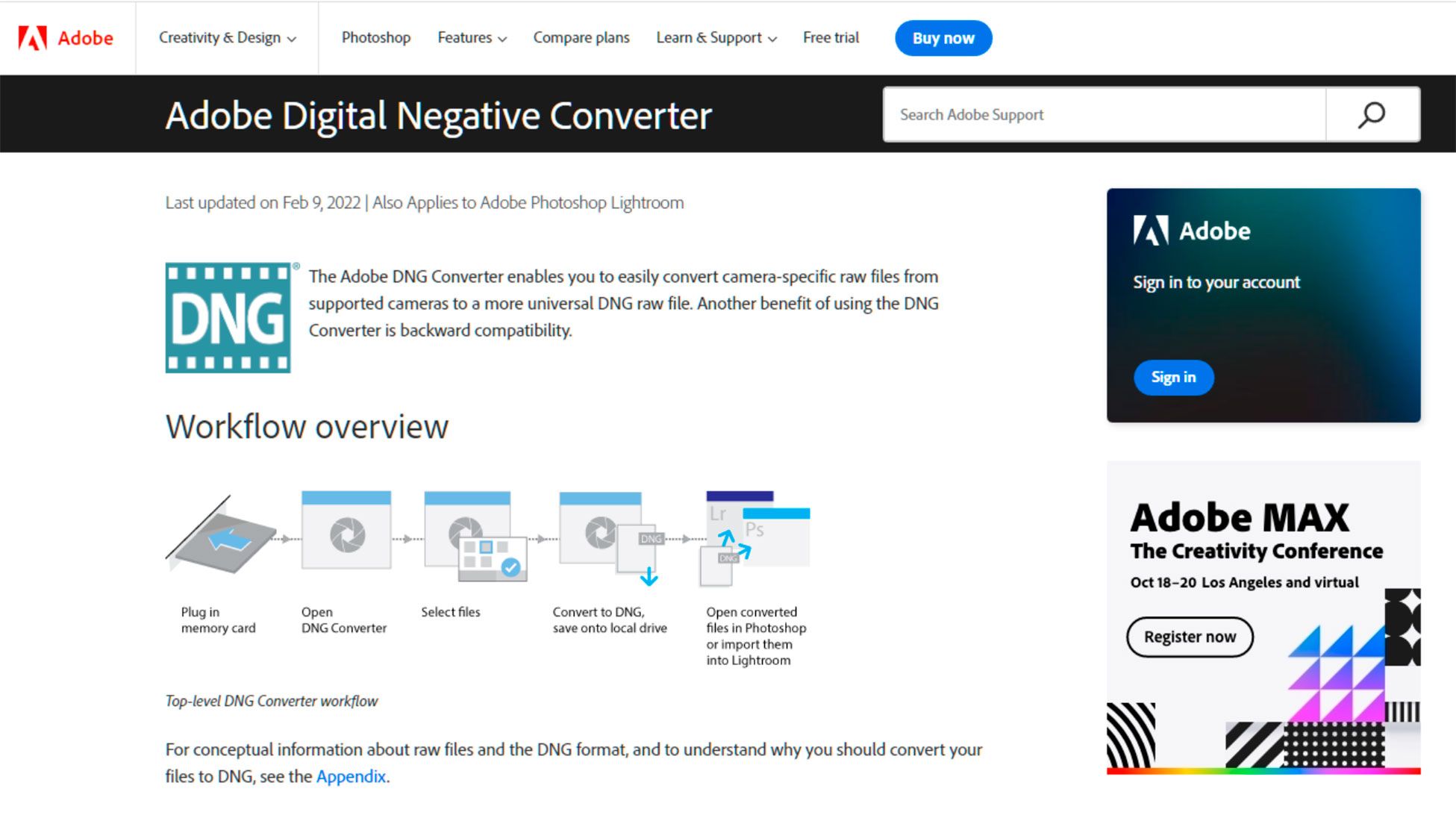
أخيرًا ، يفضل بعض الأشخاص شكل ملفات JPEG على ملفات DNG. لذا إذا كنت تبحث عن توفير المساحة أو تحرير صورك في برنامج مختلف ، فإن تحويل ملفات DNG إلى JPEG هو خيار جيد.
DNG مقابل RAW: أيهما أفضل ولماذا؟
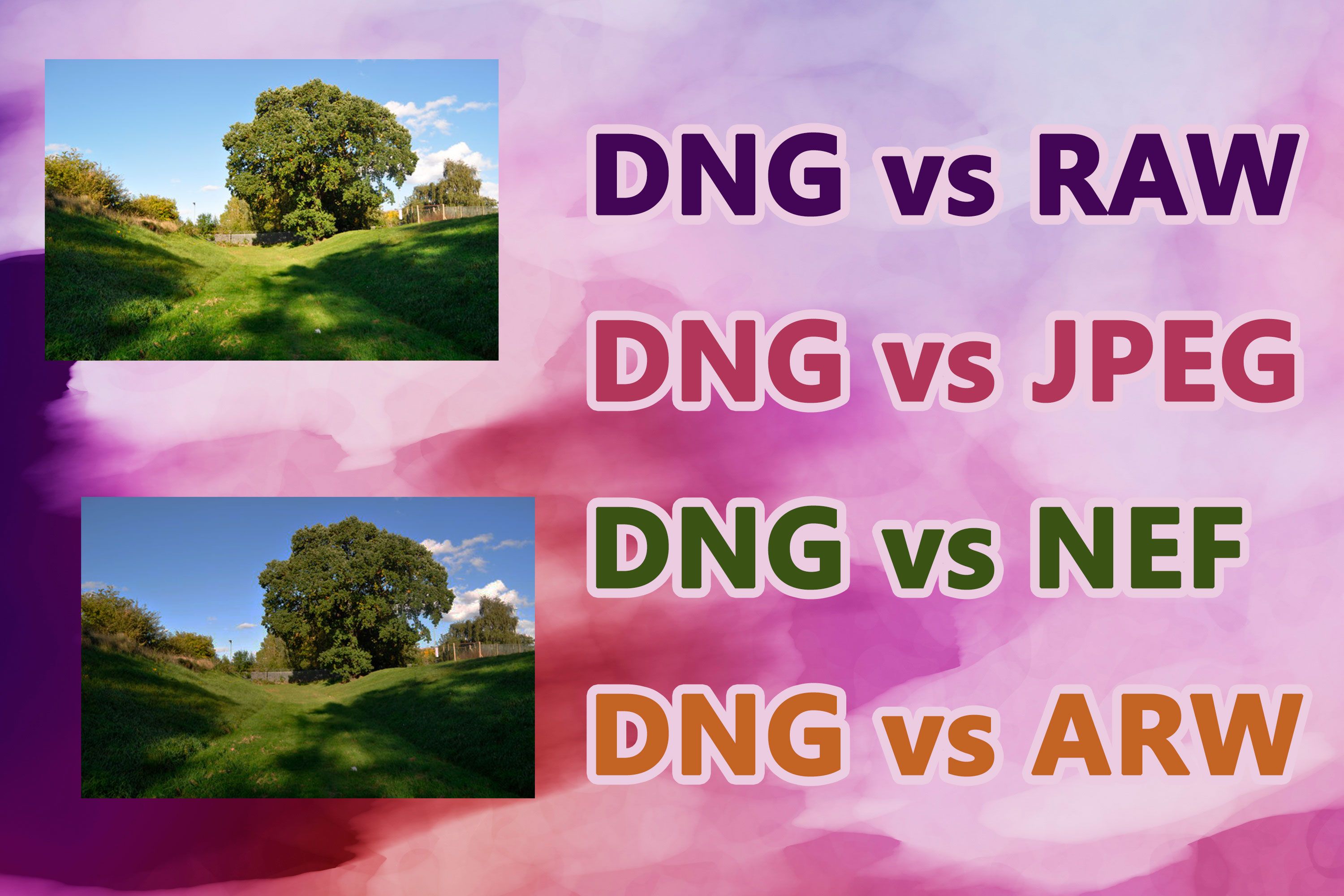
هل DNG هو نفسه RAW؟
DNG (Digital Negative) ليس نفسه ملفات RAW (raw) ، على الرغم من أنهما كلاهما أنواع من تنسيقات ملفات الصور المستخدمة في التصوير الفوتوغرافي. إليك الاختلافات الحاسمة بين ملفات DNG و RAW:الإيجابيات والسلبيات لـ DNG مقابل RAW
RAW:
الإيجابيات:- يحتوي على أقصى قدر من بيانات الصورة لمزيد من المرونة في التحرير والمعالجة اللاحقة.
السلبيات:
- حجم الملف أكبر
- يتطلب برنامجًا متخصصًا للتحرير.
DNG:
الإيجابيات:- حجم الملف أصغر
- أسهل في التحرير
- متوافق مع برنامج Adobe.
السلبيات:
- يزيل بعض المعلومات
- قد لا يكون متوافقًا مع جميع برامج مصنعي الكاميرات
الاختلافات الرئيسية بين ملفات DNG و RAW:
✔️ سهولة التحرير
تتمتع ملفات DNG بميزة في التحرير. مع DNGs ، يتم كتابة التعديلات والتغييرات مباشرة في الملف ، مما يجعله أسهل في الإدارة والتخزين. بالمقابل ، قد يكون تحرير ملف RAW أكثر تحديًا ، حيث يتطلب ملف XMP جانبي منفصل أو تحويله إلى تنسيقات أخرى. يتم تخزين كل ملف RAW على أنه ملفان فعليًا ، وهو أمر مزعج.
✔️ الجودة وحجم الملف
تكون ملفات DNG عمومًا أصغر بنسبة 15-20٪ من ملفات RAW ، لكن الفرق في الجودة ضئيل. يمكن أيضًا أن تتضمن ملفات DNG الملف RAW الأصلي كإجراء احترازي. ومع ذلك ، تزيل ملفات DNG معلومات محددة ، مثل المعاينات JPEG ، ومعلومات GPS ، والبيانات الوصفية ، ونقاط التركيز ، والإضاءة ، وضوابط الصورة الخاصة بطرازات الكاميرا المحددة ، لتقليل حجم الملف وتبسيط التخزين والتحرير.
✔️ الذاكرة والأرشيف
يمكن ضغط ملفات DNG ، مما يجعلها أصغر بكثير من ملفات RAW ، مما يجعلها مثالية لأغراض التخزين والأرشفة. تستخدم مكتبة الكونغرس الأمريكية ملفات DNG للأرشفة. بالإضافة إلى ذلك ، تحتوي ملفات DNG على ميزة مفيدة للتحقق من الفساد بنفسها.
✔️ التوافق
تختص ملفات RAW بمصنعي الكاميرات وحتى نماذج المستشعرات المختلفة ، مما قد يؤدي إلى حدوث مشاكل في التوافق مع برامج الطرف الثالث. من ناحية أخرى ، تم تصميم ملفات DNG لتكون عالية التوافق ويمكن أن تساعد في التأكد من أنه يمكنك فتح ملفات الصور الخاصة بك دائمًا ، حتى إذا توقف علامتك التجارية للكاميرا عن دعم نوع الملف RAW الأصلي. ومع ذلك ، قد تعمل ملفات DNG بسلاسة فقط في بعض الأحيان مع البرامج التي تنتجها شركات تصنيع الكاميرات لصورها.
✔️ قدرات التحرير
تعمل ملفات DNG بشكل جيد مع برامج Adobe مثل Photoshop و Lightroom ، وتوفر اختصارات مضمنة وعمليات مبسطة. إذا كان لديك العديد من الصور لتحريرها ، فقد تكون ملفات DNG خيارًا جيدًا. على الجانب الآخر ، تكون الملفات الجانبية RAW مفيدة إذا كنت تتعاون مع محرري الصور الآخرين. يمكنك العمل معًا على صورة عن طريق مشاركة الملف الجانبي مع الملف RAW الأصلي.
DNG مقابل JPEG: فهم الفرق
JPEG ، اختصار لـ Joint Photographic Experts Group ، هو تنسيق يتم اعتماده على نطاق واسع لضغط وحفظ الصور الفوتوغرافية. يستخدم خوارزمية ضغط ذات خسارة ، مما يعني أن بعض بيانات الصورة يتم التخلص منها أثناء عملية الضغط لتقليل حجم الملف. نتيجة لذلك ، تميل ملفات JPEG إلى أن تكون أصغر من التنسيقات الأخرى ، مما يجعلها مثالية للاستخدام على الويب والمشاركة على منصات التواصل الاجتماعي. ومع ذلك ، تؤدي عملية الضغط أيضًا إلى فقدان جودة الصورة ، رغم أنها غالبًا ما تكون غير مرئية للعين البشرية.من ناحية أخرى ، DNG هو اختصار لـ Digital Negative وهو تنسيق طورته Adobe Systems. يستخدم DNG بشكل أساسي لتخزين بيانات الصور الخام التي تم التقاطها بواسطة الكاميرات الرقمية. على عكس JPEG ، لا يتم ضغط أو معالجة ملفات DNG ، مما يعني أنها تحتفظ بجميع بيانات الصورة الأصلية التي تم التقاطها بواسطة مستشعر الكاميرا. هذا يجعل ملفات DNG أكبر من ملفات JPEG ولكن يسمح بمزيد من المرونة والتحكم أثناء المعالجة اللاحقة. يفضل المصورون الذين يفضلون المزيد من التحكم في عملية التحرير ملفات DNG لأنها توفر المزيد من التفاصيل والمرونة للتعديلات.
متى تستخدم تنسيق JPEG أو DNG
بالنظر إلى الاختلافات بين JPEG و DNG ، إليك بعض المواقف التي يناسب فيها كل تنسيق:تنسيق JPEG
- مساحة تخزين محدودة أو التقاط صور في وضع الانفجار
- مشاركة الصور مباشرة من جهازك المحمول إلى أجهزة أخرى أو منصات اجتماعية أو مواقع ويب
- عدم الإلمام بالمعالجة اللاحقة أو عدم وجود برامج لتلاعب الصور
- التقاط صور باستخدام تطبيقات الكاميرا القياسية على أجهزة Android منخفضة المستوى
تنسيق DNG
- الاحتفاظ بالصورة الأصلية لأغراض حقوق النشر
- الحاجة إلى بيانات صور أكبر للمعالجة اللاحقة الواسعة
- حفظ التعديلات من Lightroom للتحرير في المستقبل
- ضمان توحيد ملفات RAW التي تم التقاطها بواسطة كاميرات مختلفة عن طريق تحويلها إلى تنسيق DNG
DNG مقابل NEF: اختيار التنسيق المناسب لملفات RAW الخاصة بك
بالنسبة للعمل مع ملفات RAW في Adobe Lightroom ، كان سؤال ما إذا كان يجب التمسك بتنسيق NEF الأصلي أو التحويل إلى DNG موضوعًا للجدل بين المصورين.✔️ NEF كتنسيق أصلي
يفضل العديد من المستخدمين الاحتفاظ بصورهم الحالية بتنسيق NEF. ينتج Adobe Lightroom جودة ناتج مماثلة لملفات NEF و DNG. ومع ذلك ، تدعي برامج أخرى مثل Capture One أن العمل مع تنسيق NEF الأصلي يوفر معلومات إضافية وجودة ناتج أفضل.
✔️ فوائد DNG
يروج DNG ، أو Digital Negative ، على أنه تنسيق الملف الشامل للمستقبل من قبل Adobe. يجمع بيانات الصورة والبيانات الوصفية في ملف واحد ، مما يزيل الحاجة إلى ملفات جانبية منفصلة. تم تصميم DNG ليكون أكثر قابلية للاستخدام في المستقبل ، مما يضمن التوافق بين البيانات الوصفية عبر برامج مختلفة. ومع ذلك ، يشكك بعض المستخدمين في ما إذا كانت مزايا DNG مجرد دعاية.
✔️ اعتبارات التوافق
إذا كنت تستخدم بشكل أساسي منتجات Adobe مثل Lightroom و Photoshop ، فقد يكون التحويل إلى DNG خيارًا ممكنًا. ومع ذلك ، إذا كنت تستخدم برامج غير Adobe مثل Affinity Photo و On1 Perfect Photo Suite ، فقد يكون البقاء مع NEF أكثر ملاءمة. من الجدير بالذكر أن بعض المسابقات قد تفرض قيودًا على الصور التي خضعت لأي عملية تحويل ، بما في ذلك NEF إلى DNG.
✔️ نقل البيانات الوصفية
أحد القيود التي تواجه تحويل NEF إلى DNG هو أنه لا يتم نقل جميع البيانات الوصفية من NEF إلى DNG. على سبيل المثال ، قد لا يكون عرض نقطة التركيز المحددة مع ملف NEF ممكنًا مع ملف DNG. وهذا قد يختلف اعتمادًا على البرنامج المستخدم لمعالجة وعرض الملفات.
خلاصة القول ، فإن قرار البقاء مع NEF أو التحويل إلى DNG يعتمد على سير عملك وتفضيلات البرامج والاعتبارات طويلة المدى. إذا كنت تستخدم بشكل أساسي برامج Adobe وتقدر فوائد تنسيق ملف شامل ، فقد يكون التحويل إلى DNG مفيدًا. ومع ذلك ، إذا كنت تعتمد على برامج غير Adobe أو لديك متطلبات محددة للبيانات الوصفية ، فقد يكون البقاء مع تنسيق NEF الأصلي هو الخيار الأفضل. في نهاية المطاف ، من المهم تقييم احتياجاتك والأخذ بالنصائح والخبرات من المصورين الآخرين لاتخاذ قرار مستنير.
DNG مقابل ARW: أي تنسيق أفضل؟
عندما يتعلق الأمر باختيار بين DNG و ARW (تنسيق صورة RAW الخاص بـ Sony) ، فإن فهم اختلافاتهما أمر حاسم لاتخاذ قرار مستنير. لكل تنسيق مزايا وعيوب.
ARW ، كتنسيق RAW ، يوفر العديد من الفوائد. إنه مثالي للمشاريع ذات الأولوية العالية مثل التصوير الفلكي ، حيث تحتاج إلى المزيد من البيانات للاختيار الأفضل للصورة. بالإضافة إلى ذلك ، توفر ملفات ARW بيانات وصفية ، مما يتيح لك تغيير إعدادات الكاميرا حتى بعد معالجة البيانات. يتم الاحتفاظ بالملف الأصلي ، مما يتيح التراجع بسهولة.
ومع ذلك ، تحتوي ملفات ARW على عيوب أيضًا. إنها معروفة بحجم الملف الكبير ، والذي يمكن أن يستهلك مساحة التخزين بسرعة ويملأ بطاقات الذاكرة. قد يستغرق تحرير ومعالجة ملفات RAW وقتًا وجهدًا ، مما يجعلها أقل كفاءة للمشاريع على نطاق واسع. علاوة على ذلك ، تتطلب ملفات ARW المعالجة اللاحقة ، مما يضيف خطوة إضافية للمستخدمين.
من ناحية أخرى ، يوفر تنسيق DNG مزايا مميزة. كونه تم إنشاؤه بواسطة Adobe ومتوافق مع Lightroom ، فإن ملفات DNG تعمل بكفاءة مع هذا البرنامج الشائع. لديهم أيضًا حجم ملف أصغر ، حوالي 20٪ أصغر من ملفات RAW ، مما يجعلها مثالية لأولئك الذين لديهم خطط تخزين محدودة. بالإضافة إلى ذلك ، تخزن ملفات DNG التغييرات والتعديلات مباشرة داخل التنسيق ، محافظة على الملف الأصلي والسماح بالتعديل بسهولة.
بختام الأمر ، يعتمد الاختيار بين DNG و ARW في نهاية المطاف على الاحتياجات والأولويات الفردية. إذا كانت الكفاءة والتوافق مع برامج Adobe مثل Lightroom ضروريين ، فإن تنسيق DNG هو خيار مفضل. ومع ذلك ، بالنسبة للمشاريع ذات الأولوية العالية والقدرة على الاحتفاظ بالملف الأصلي أثناء التحرير ، فإن تنسيق ARW هو خيار مناسب. ضع في اعتبارك مزايا وعيوب كل تنسيق لاتخاذ أفضل قرار لمتطلباتك المحددة.
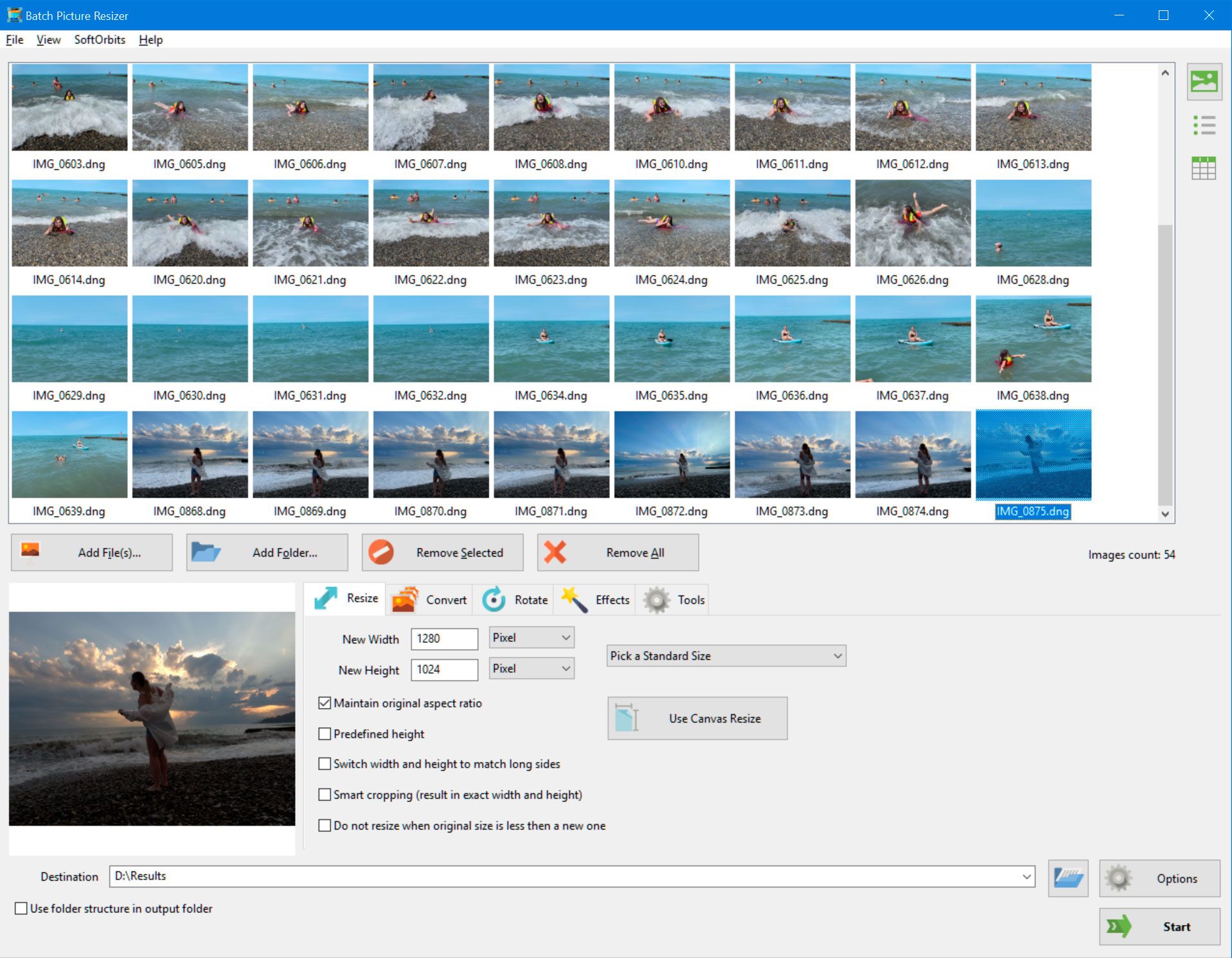
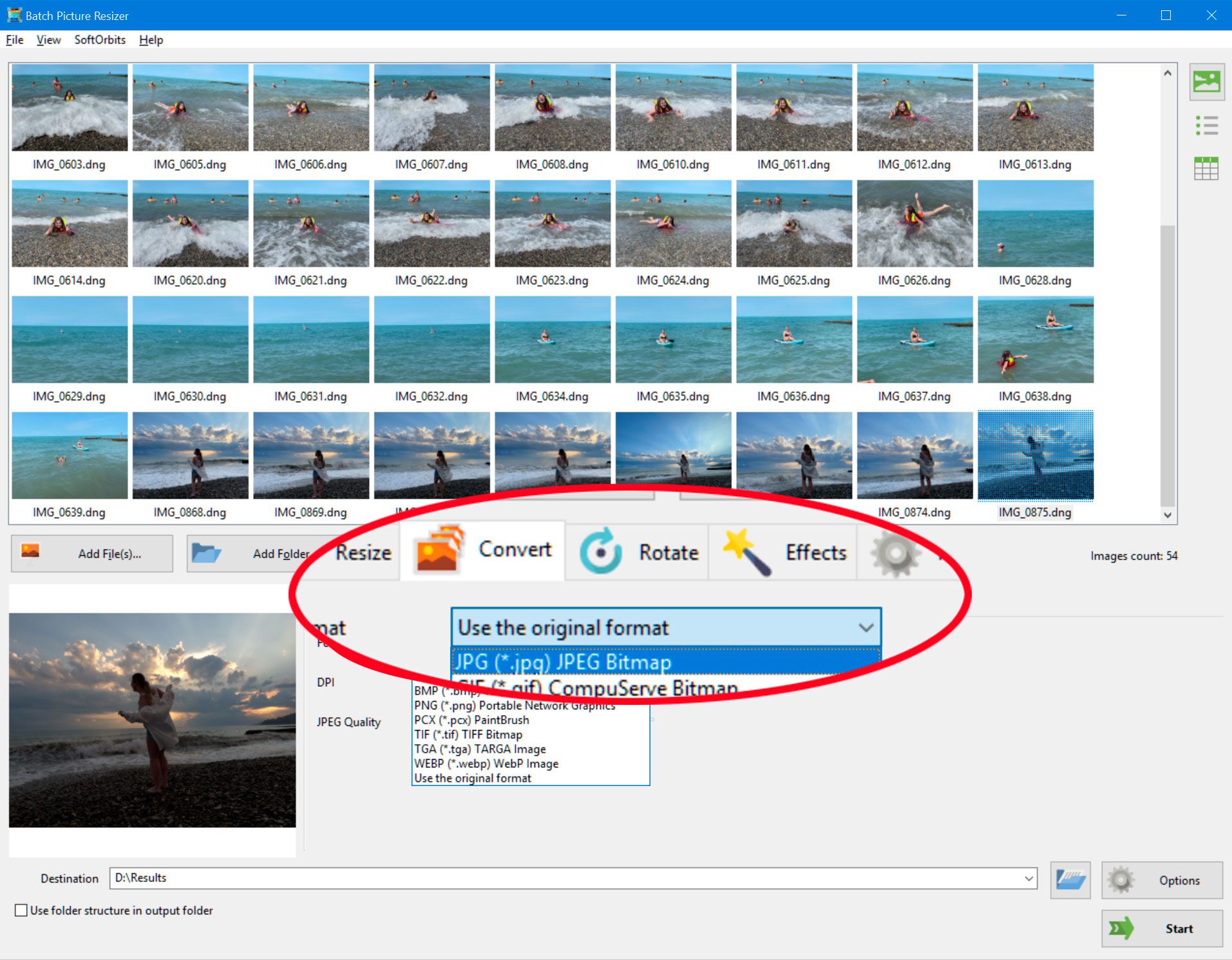
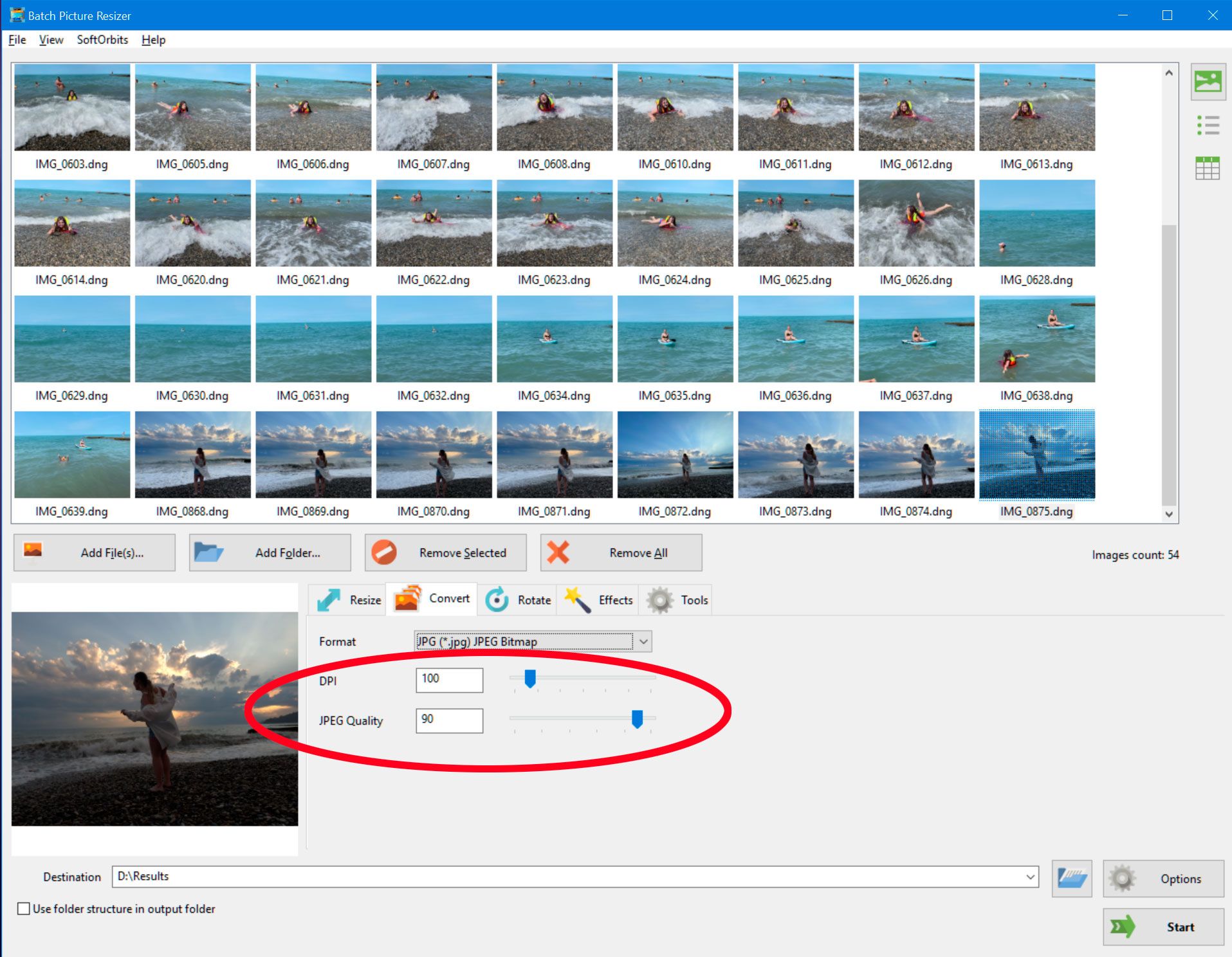
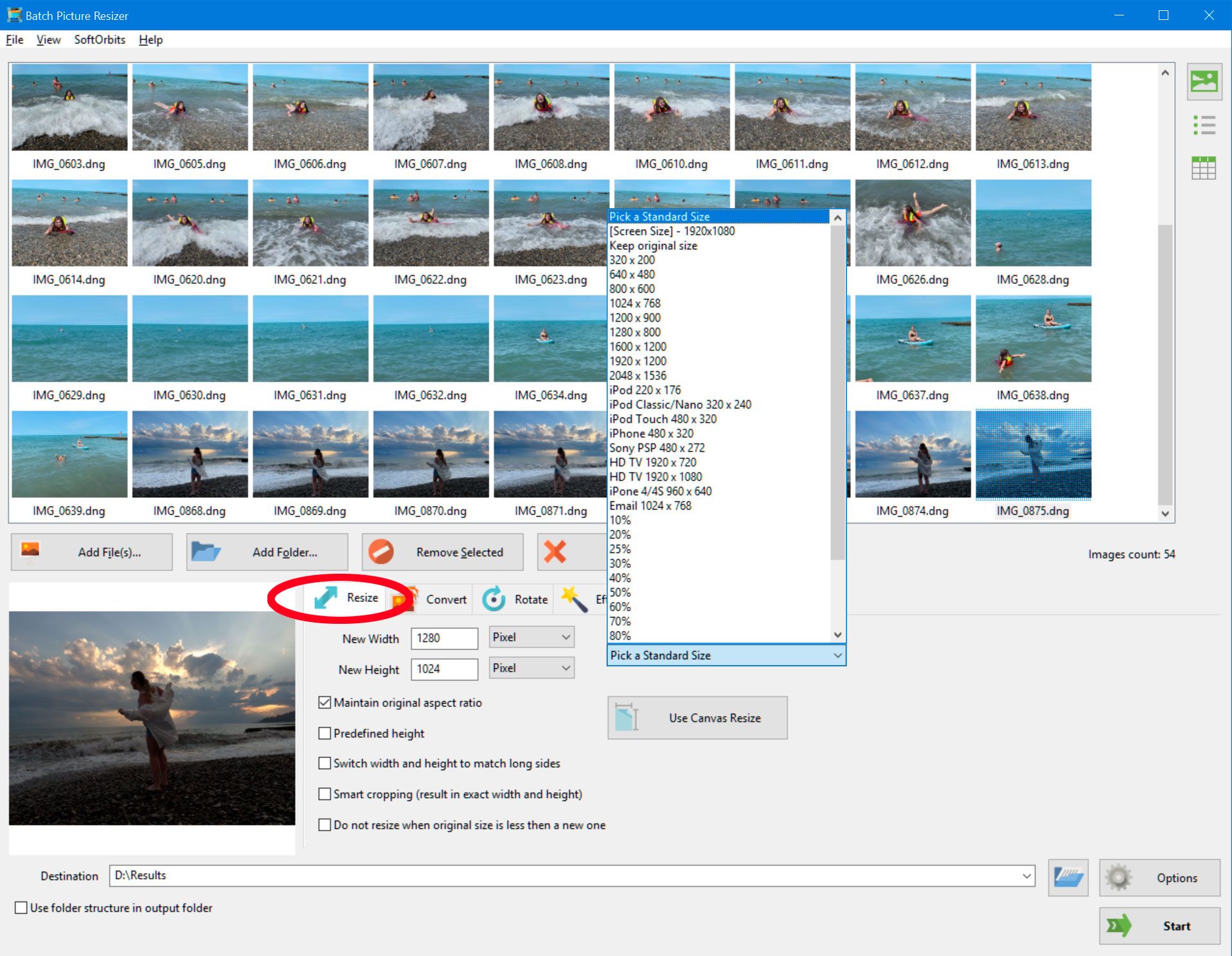
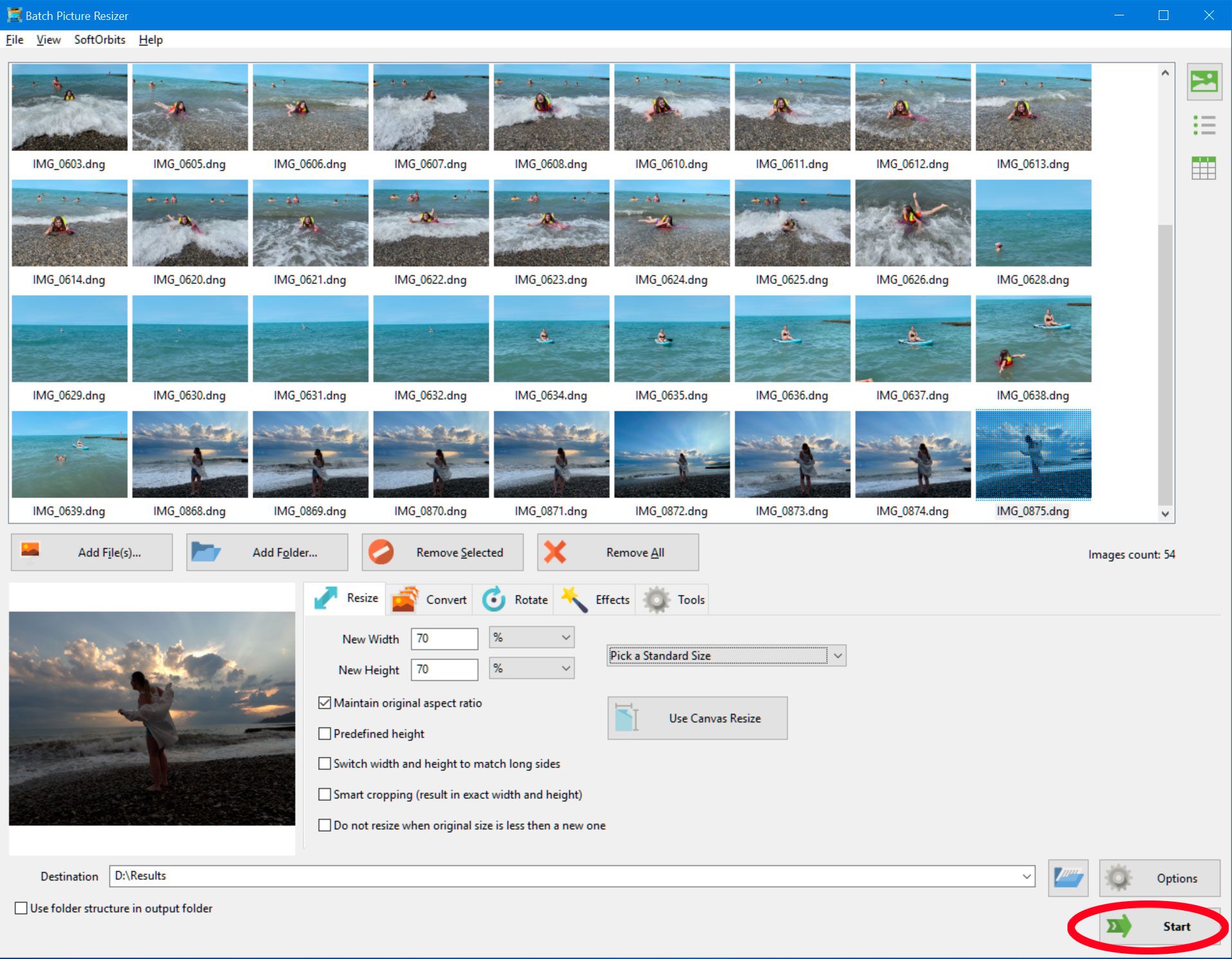

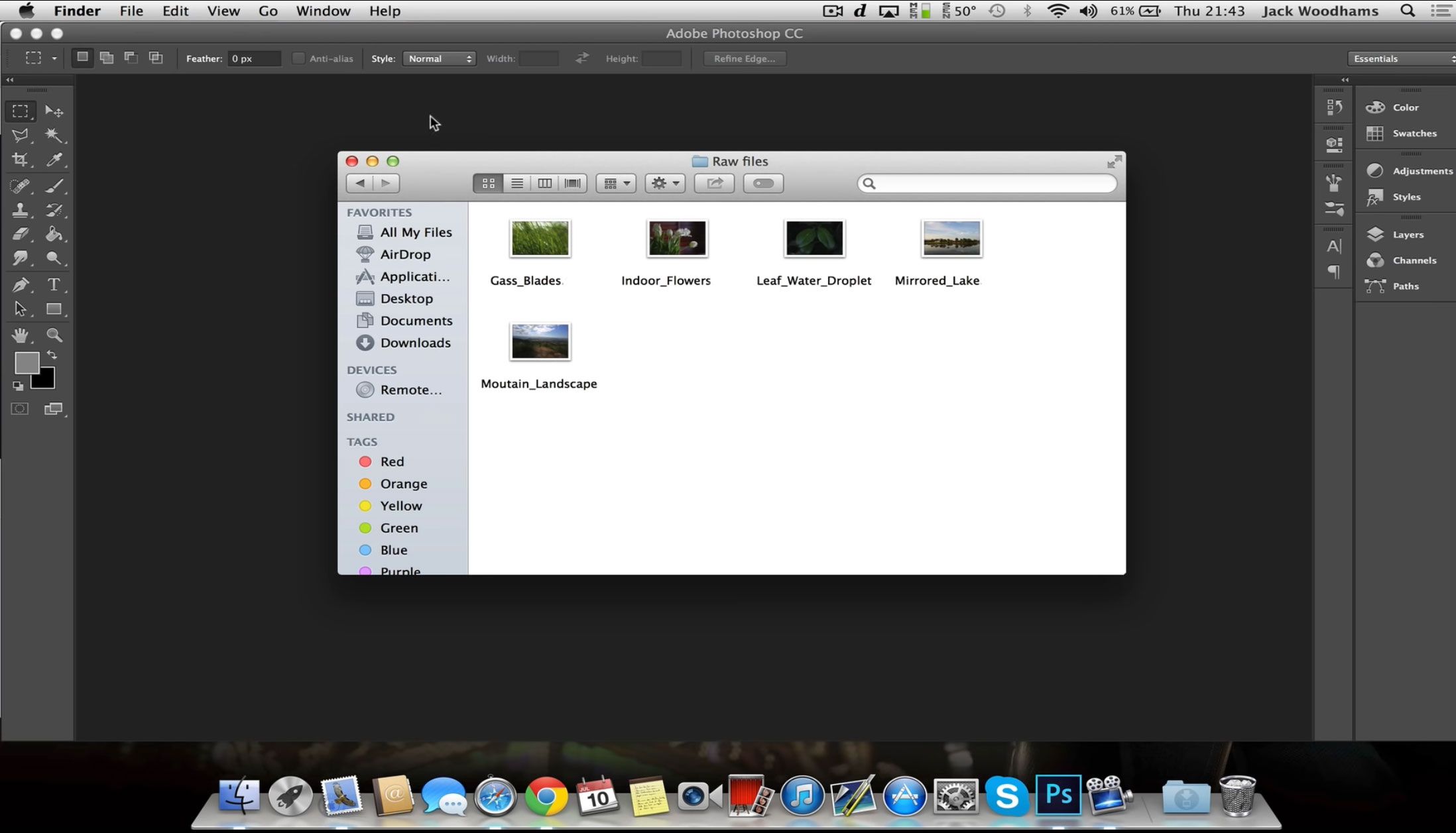
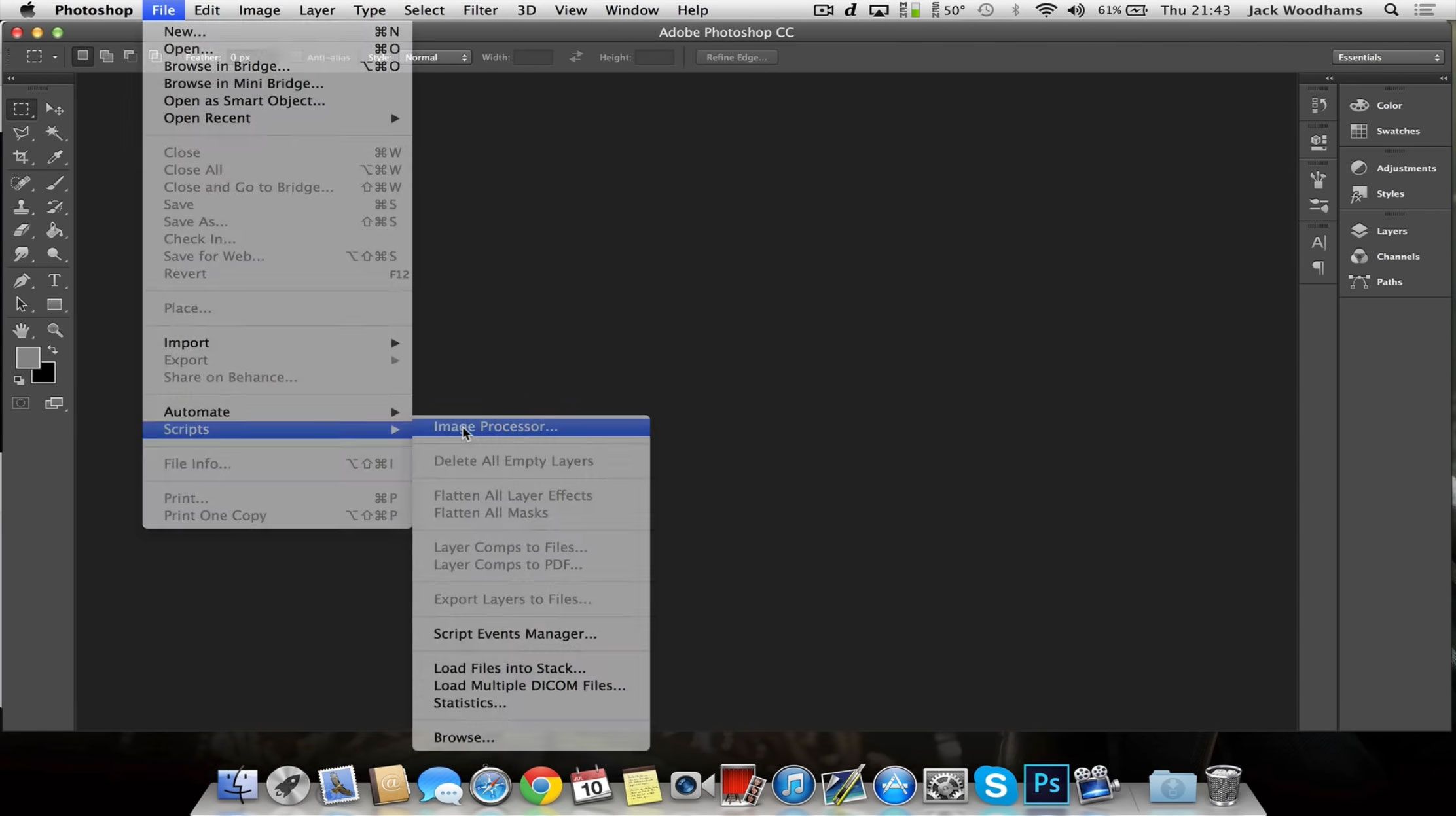
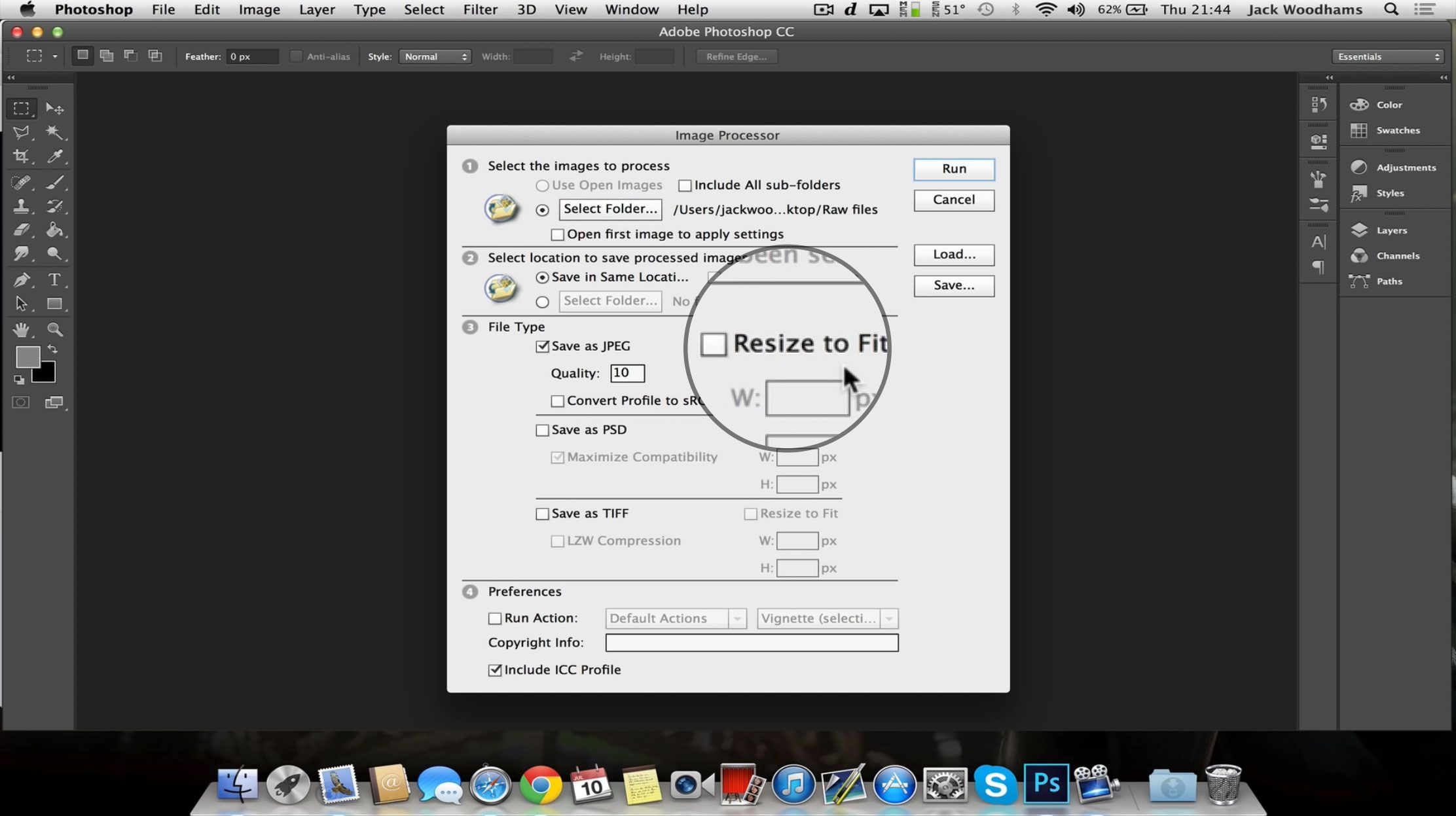
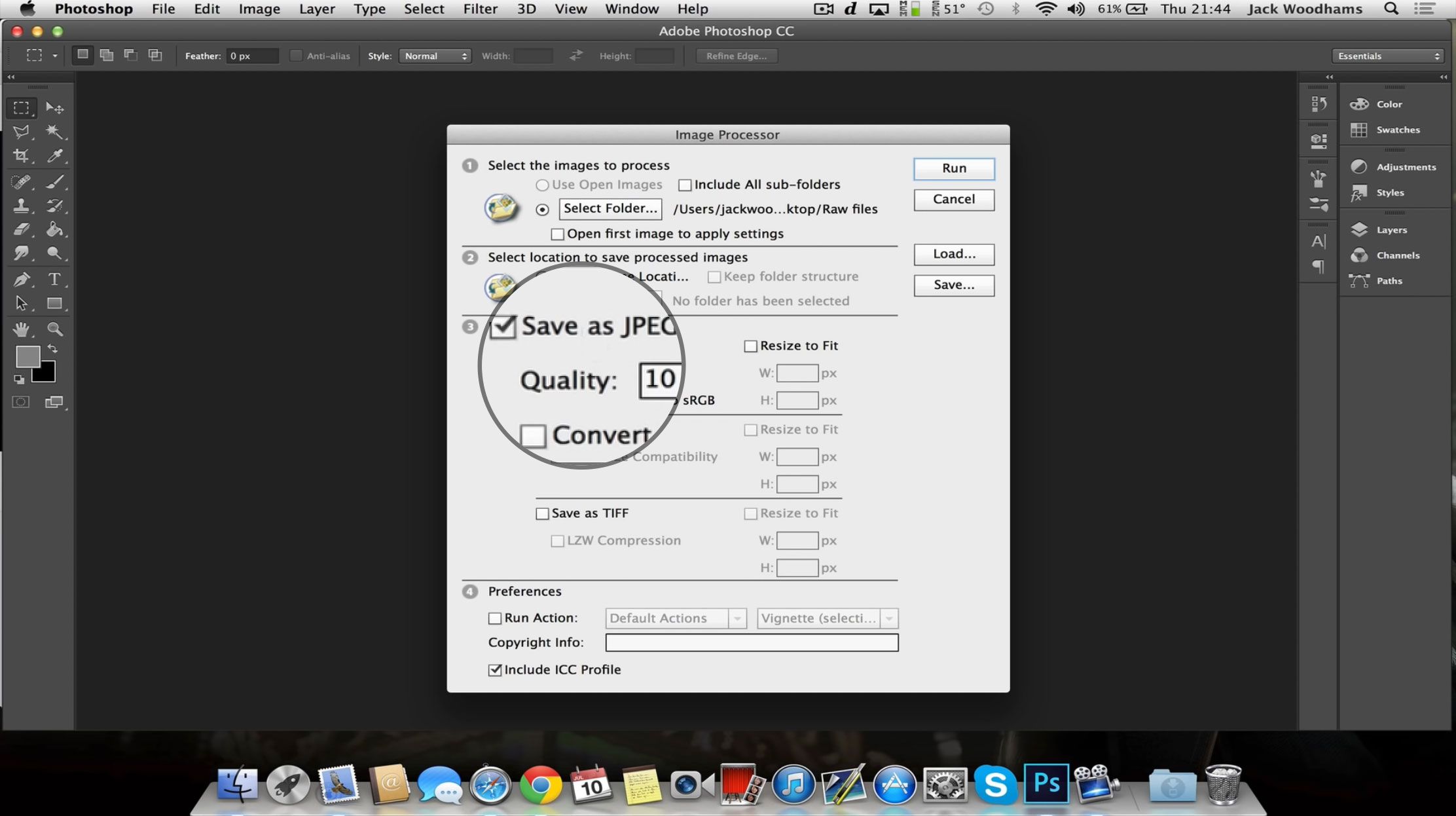
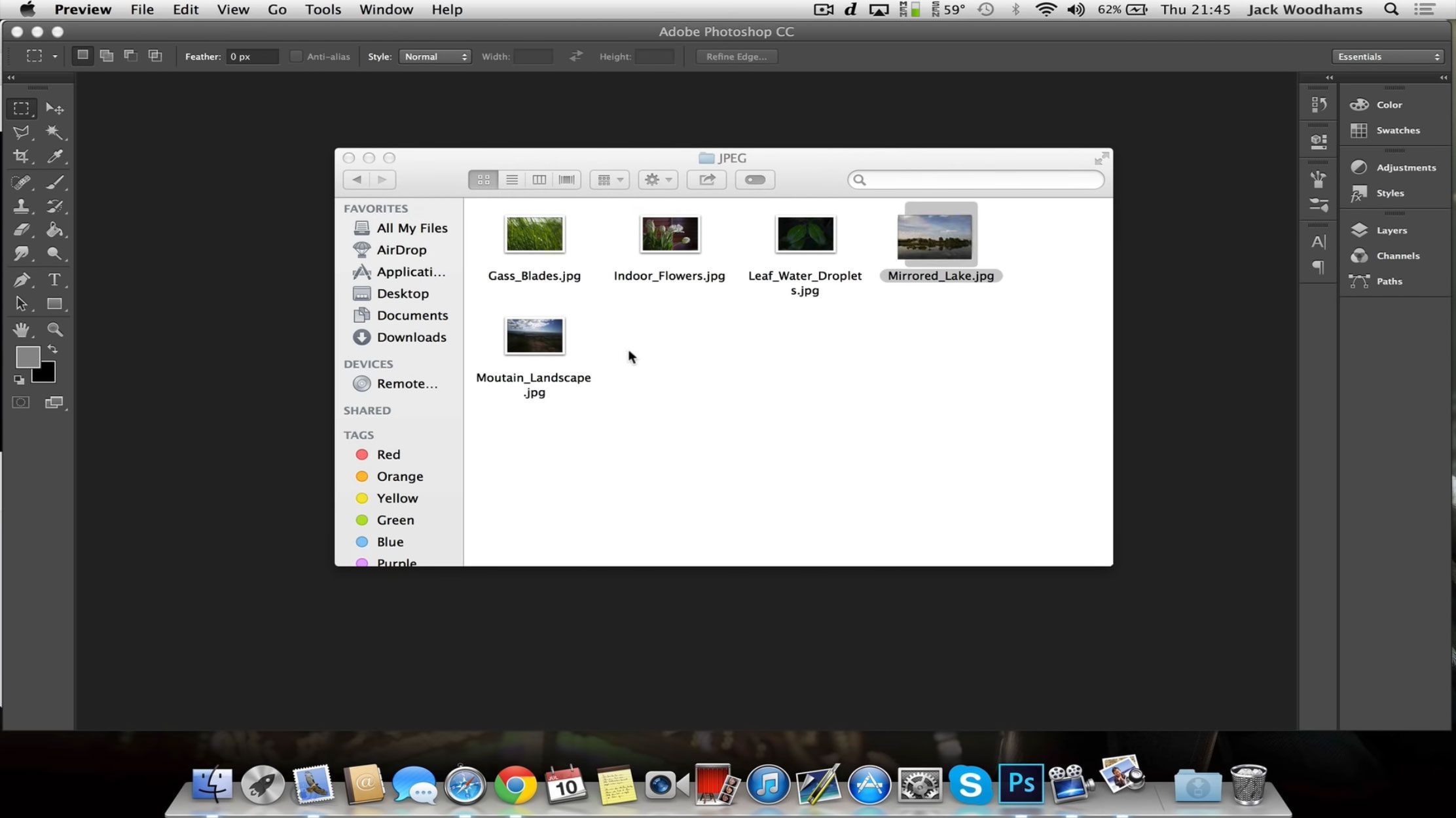
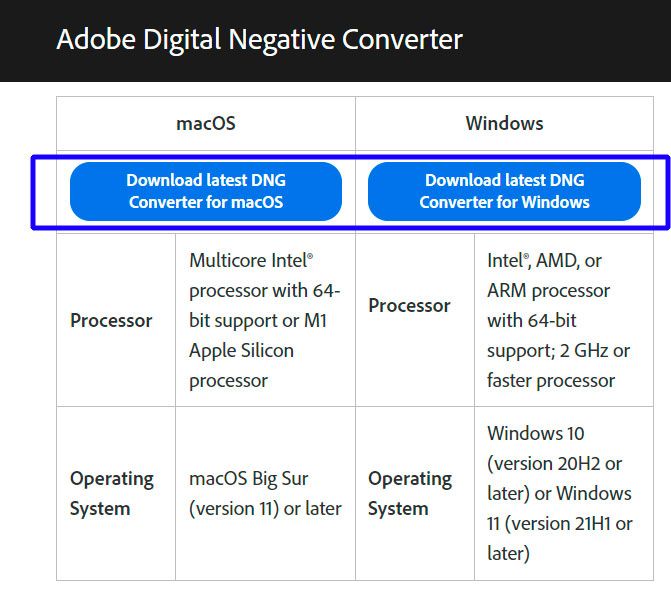
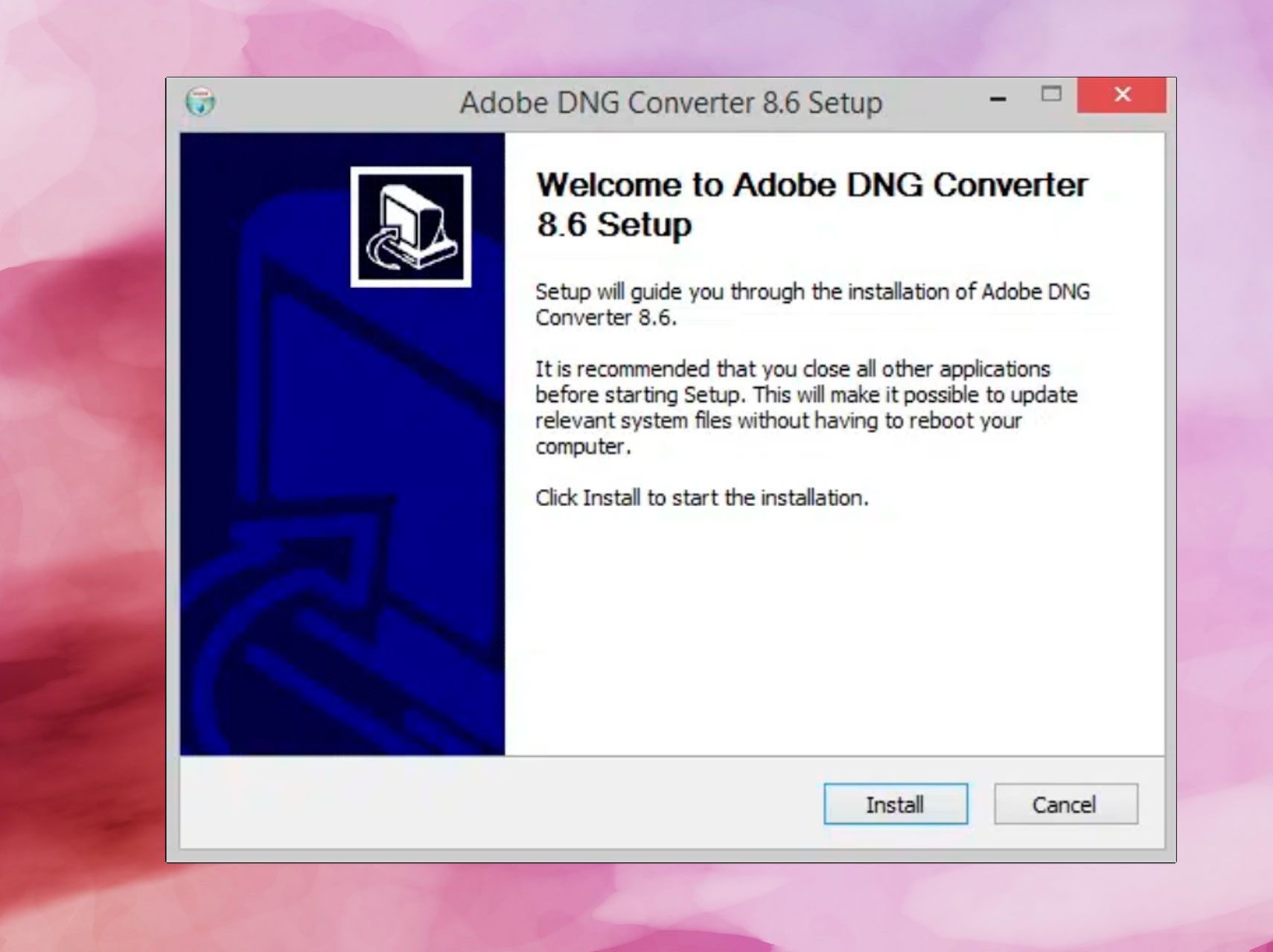
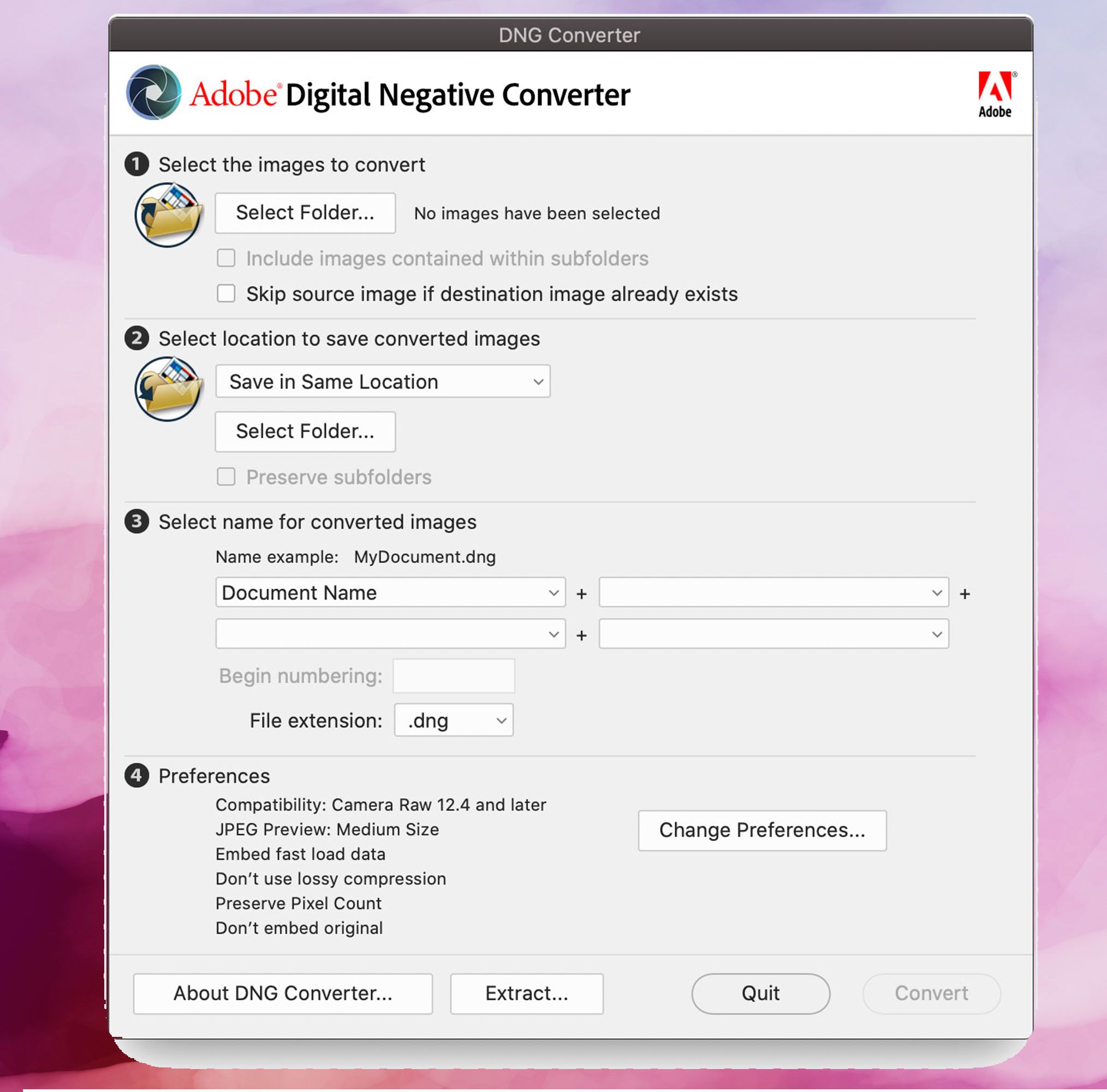
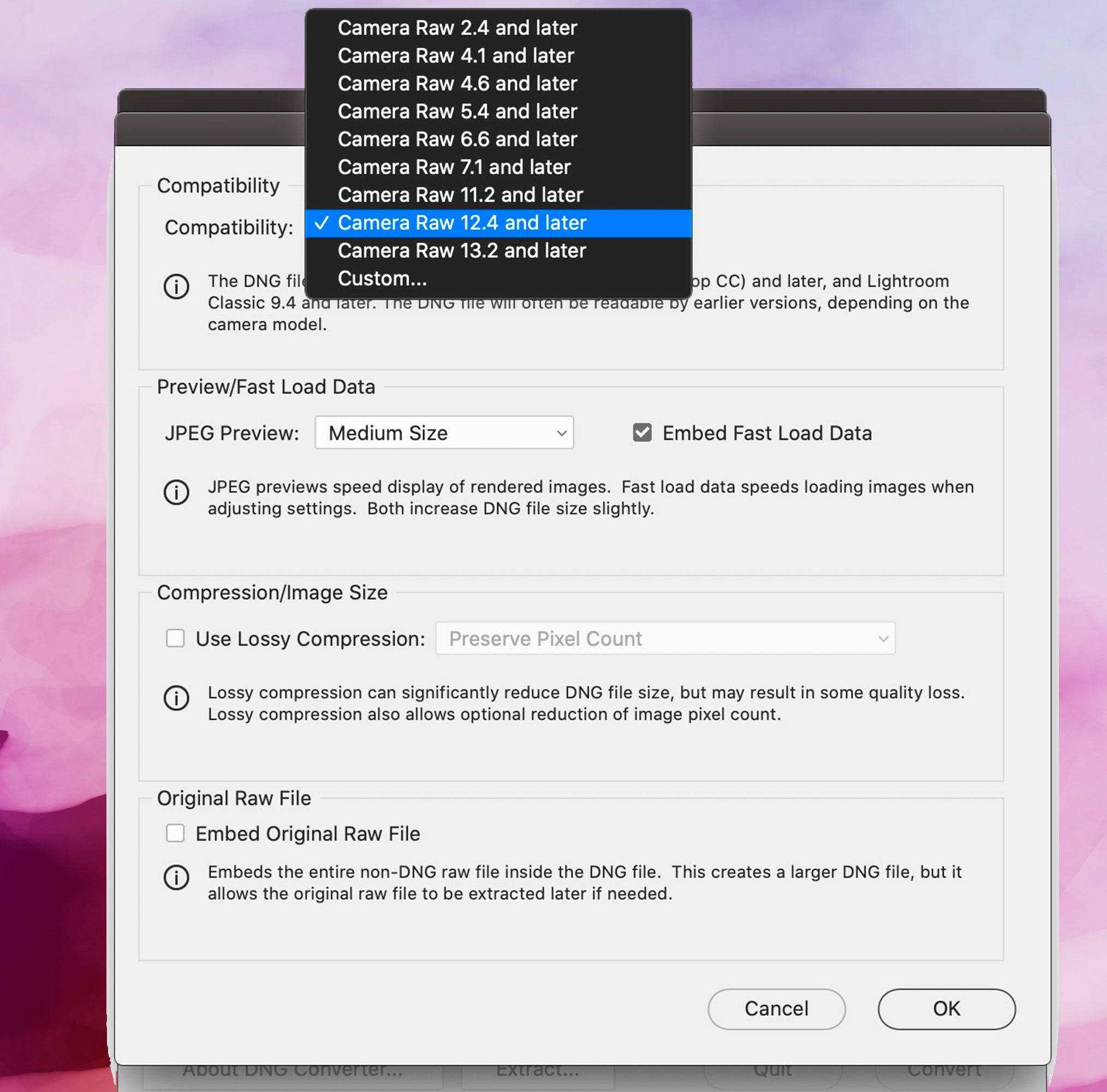
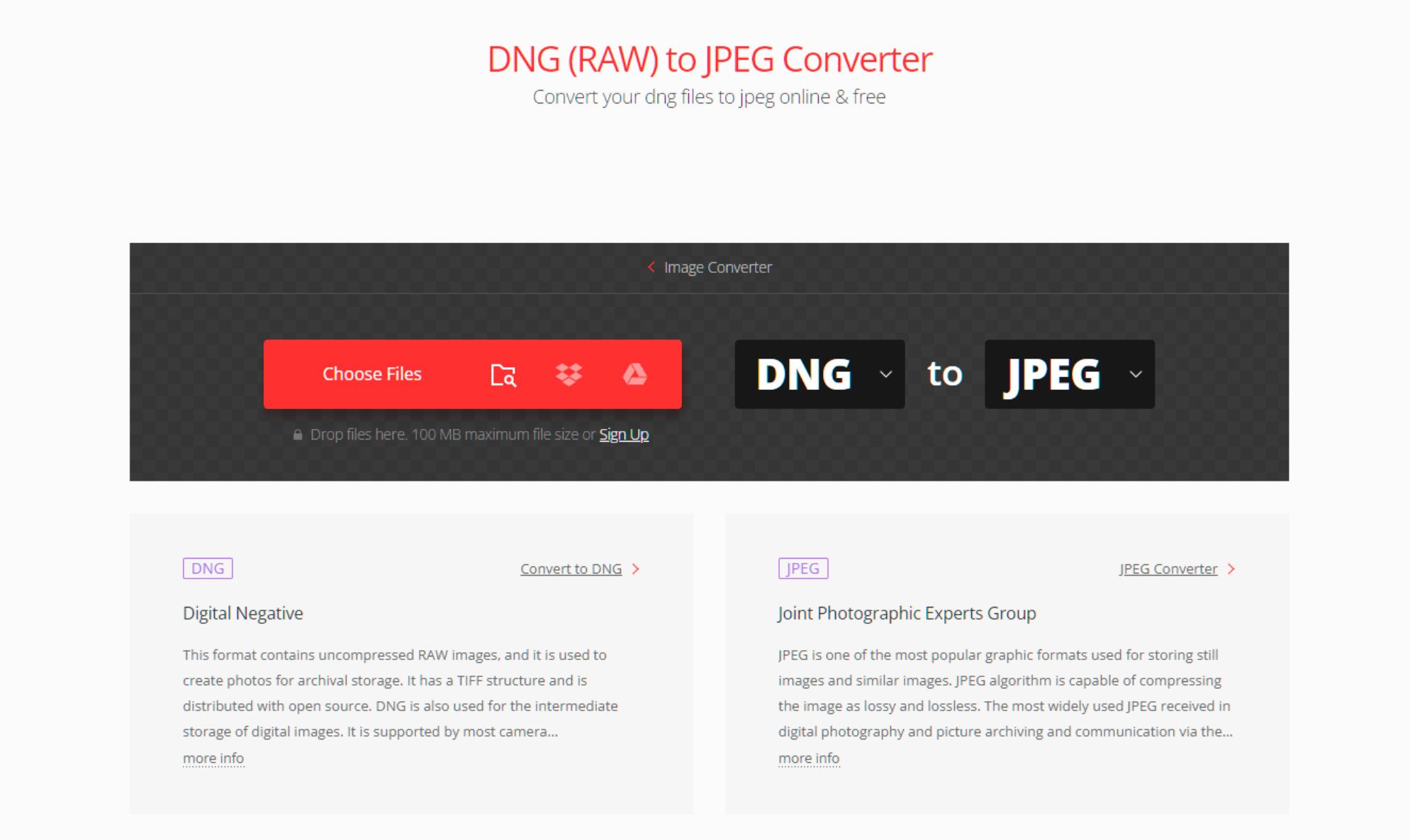
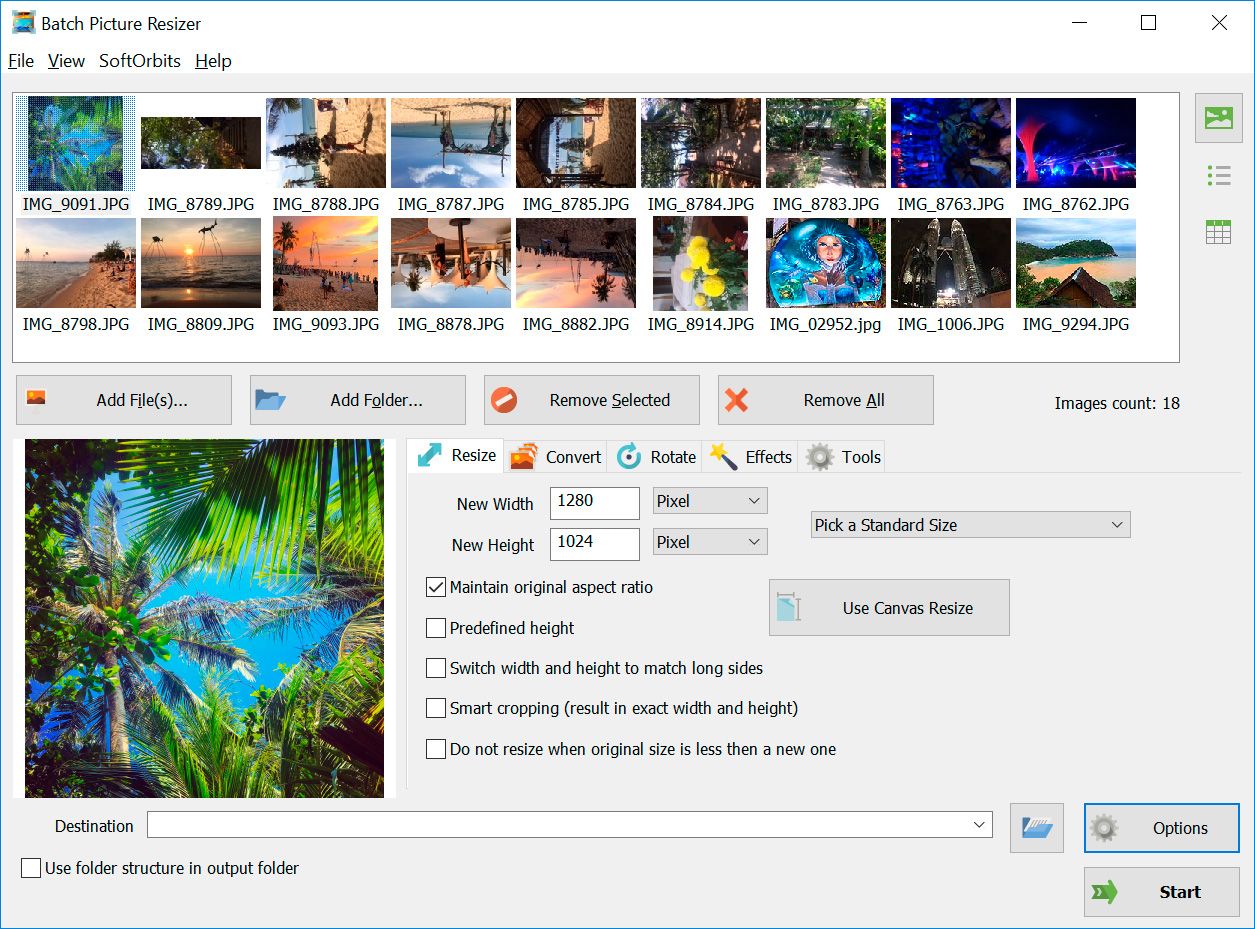
Comments (0)